windows10でusbテザリングができないケースについて。いろいろあったが情報をまとめる
3つのテザリング
今回はusbテザリングの話だが最初にどうでもいい話をあげておく。テザリングには3つのやり方があり、個人的な見解も含め書いておく
- usbテザリング: スマホとパソコンをusbケーブルでつないでテザリング
- Wi-Fiテザリング: 最近だと使用用途不明。パソコンからそのままつなげばいいだけ。
- ブルートゥーステザリング: パソコン側にブルートゥースなかったら使えない。
このあたりの情報は、うすっぺらいアフィサイトで簡単に解説してあるのでそちらをみたほうがいいかもしれない。
usbテザリングとはなにか?
usbテザリングは文字どおりスマホとパソコンをusbケーブルでつないでテザリングするものだ。パソコンとスマホをusbケーブルで接続したら、スマホの設定でusbテザリングをオンにする。
検索して情報をさがしたが、「パソコンのネット環境をスマホに」というものがあった。こちらはできるかもしれないが、本来の目的は、「スマホのネット環境をパソコンで使う」ことである。
で、ここまではいい。次に「Wi-FiにつながっていないとUSBテザリングできない」というような情報がある。しかしこの情報は偽である。4GでもUSBテザリングではできる。(とりあえず断言しますが間違っている可能性もあります。未確認のためです)
Windows10でusbテザリングできないケース
ようやく本記事の本題だ。Windows10でusbテザリングできないケースについてだ。
usbテザリングができない事象
まず通常通りスマホ側でusbテザリングをオンにしてパソコンとスマホをusbケーブルでつなぐ。するとWindowsのコントロールパネルから「デバイスマネージャー」を確認すると、ネットワークアダプターにおいて「リモート NDIS 互換デバイス」というデバイスが表示される。これは英語で「Remote NDIS based Internet Sharing Device」
リモートNDISについてはMicrosofのドキュメントを読むとよい。
それでだ。通常だと一連の下りが終わった後に、コントロールパネルの「ネットワークとインターネット」あたりにいって、ネットワークが表示されるはずなのだが、これがなぜか表示されない。
usbテザリングができない原因
ネットの情報を参照していると、スマートフォンの一部の機種で、「Remote NDIS based Internet Sharing Device」を選んでいると、ネットワークが表示されないことがあるようである。これの解決策としては、以下のようにする。
- デバイスマネージャーで「Remote NDIS based Internet Sharing Device」のところで右クリックしドライバーの更新をえらぶ
- コンピューターを参照してドライバーを検索を選択
- コンピューター上の利用可能なドライバー一覧から選択を選択
- 互換性のあるハードウェアの表示のチェックをはずす
- Microsoftを選択
- 「リモート NDIS 互換デバイス」(Remote NDIS Compatible Device)を選択する
- 警告がでるがインストールする
海外のisuee(問題)としてあげらていた情報によると「Google Pixcel」と「ZenFone3」がこのようなケースに陥ってしまうだった。この一連の作業が終わればおそらくusbテザリングしたネットワークが選択できるようになるはずだが、申し訳ない。実はそこまで確認していない。
ドライバ―のインストールでタイムアウトする
前述した作業でドライバーのインストールを試みるもののインストールでタイムアウトしてしまい失敗する。結局のところなにが言いたいのかというと、「ネットワークにつながっていない」というのが主たる理由である可能性が高い。ちなみに根拠はないが十中八九それが原因だと思う。なのでかなり特異なケースだとは思うがパソコンをネットに接続する手段をもっていないのならばあきらめるしかないのである。
雑感及びまとめ
今回はWindows10でusbテザリングができないケースについて書いてきたが、全体をみてみるとこのケースに遭遇する人はかなり少数だと思われる。
結局のところ要約すると、「一部のスマートフォン機種ではドライバーを変える必用がある」ということなのだが、これで解決できたかという結果まではお届けできなかった。しかしこれがおそらく解決方法であるから希望がなくなったというわけではない。
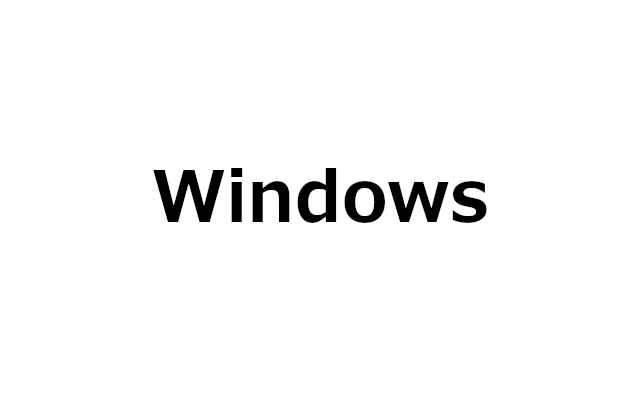
コメント